

目前安装系统的方法很多,可以硬盘安装,在线安装,u盘重装,光盘重装等等。有网友想将电脑系统升级成win10专业版,但是不知道如何安装win10。今天小编就给大家介绍一个在线安装windows10专业版安装教程。
1、首先,下载安装小鱼一键重装系统工具并打开,选择要安装的win10专业版系统,点开倒三角图标,点击安装。
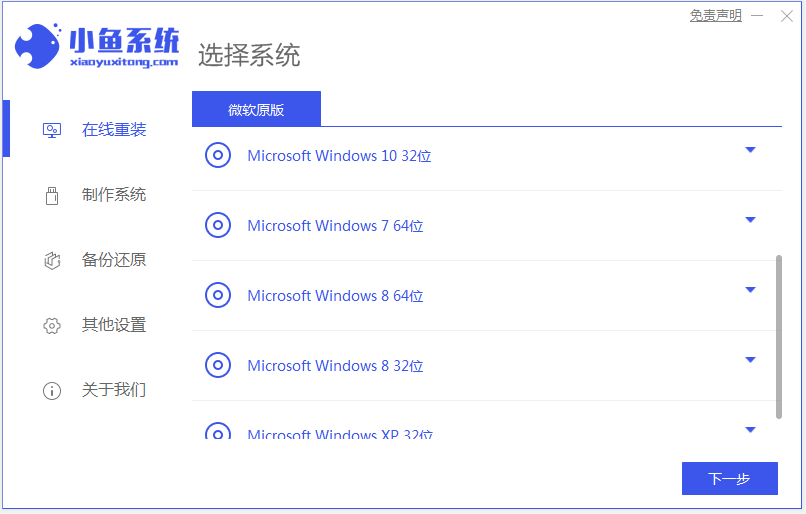
2、进入选择软件界面根据个人时间情况选择即可,点击下一步。
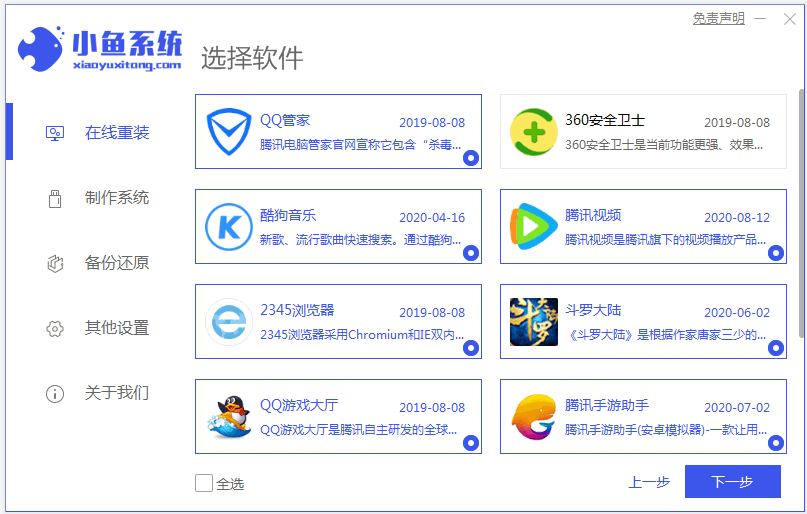
3、软件自动下载系统的安装资源中,期间不要让电脑休眠或者断电。
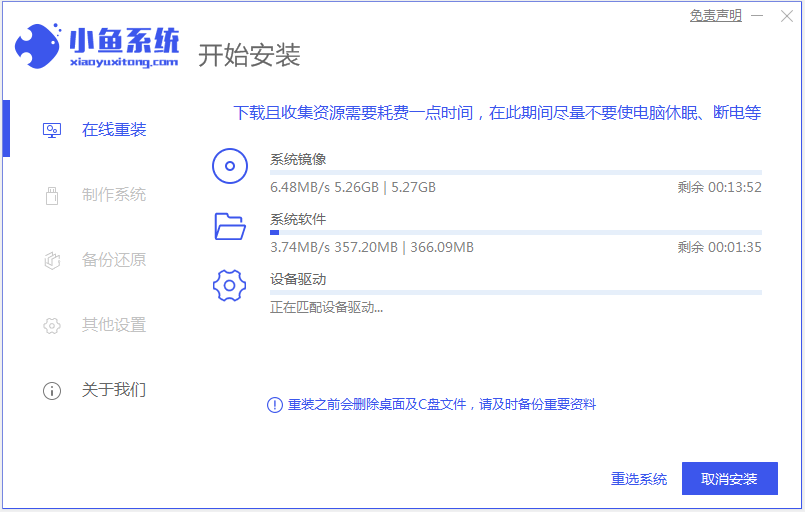
4、环境部署完成后,选择重启电脑。
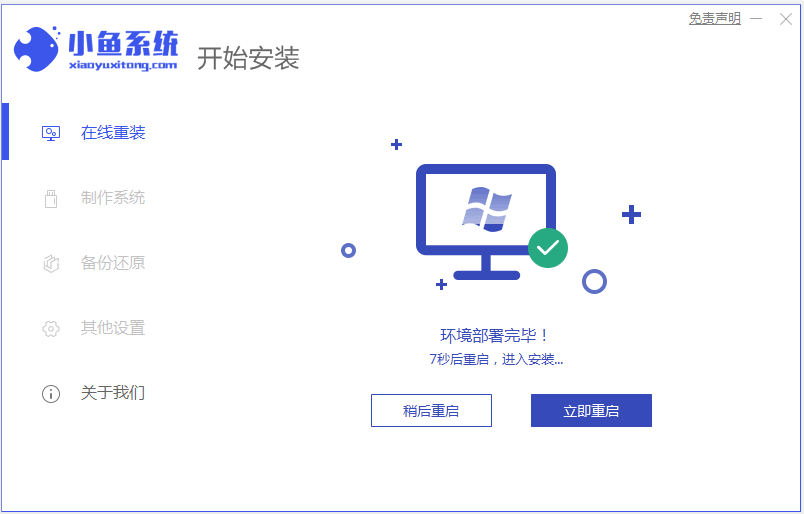
5、在这个界面选择xiaoyu-winpe项回车,进入带PE的系统。
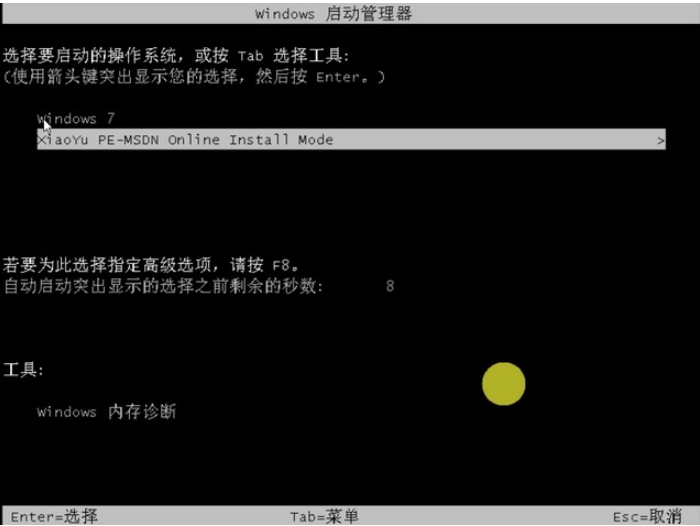
6、自动进入pe,软件会自动检测环境,然后自动进行安装。
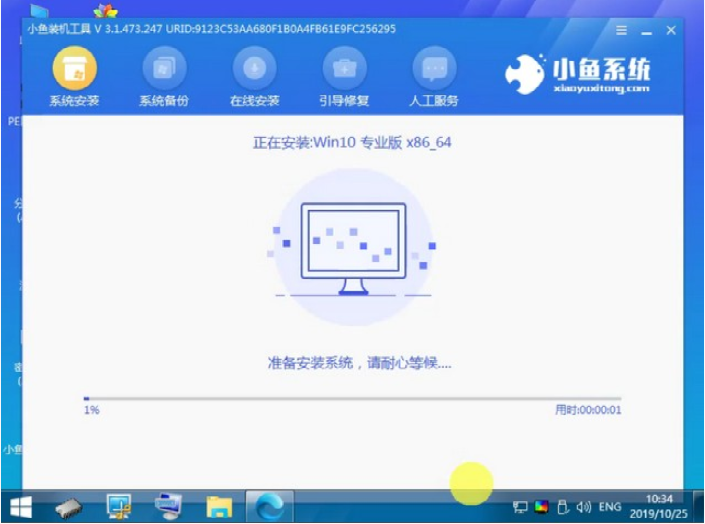
7、等待安装完成后,选择重启。
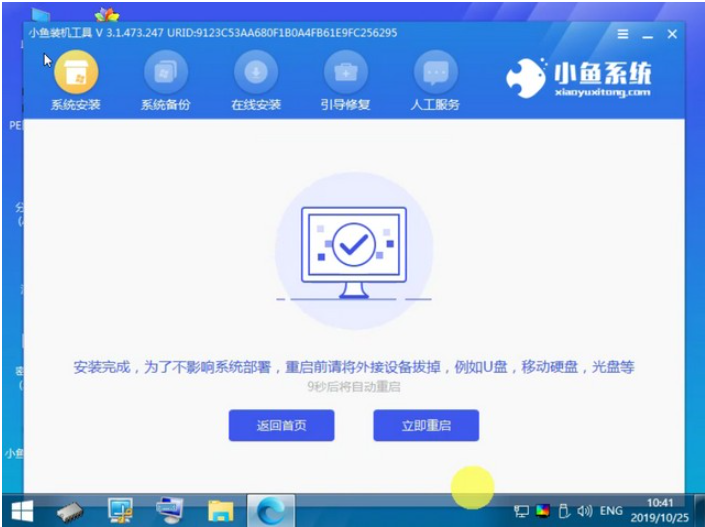
8、重启正常进入桌面即可。
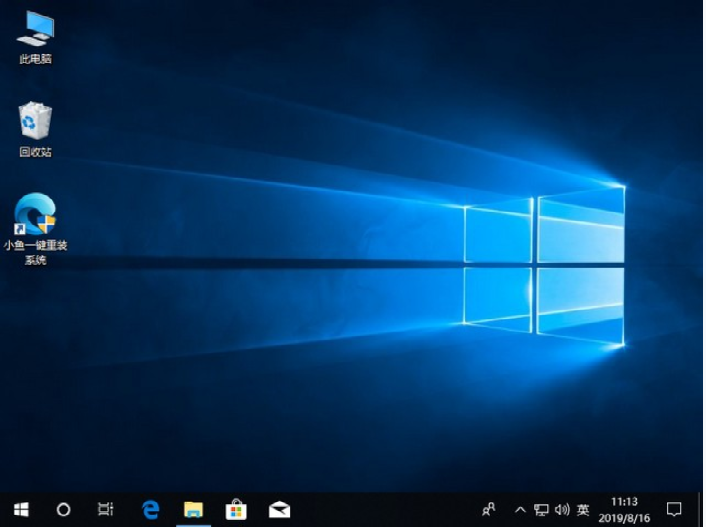
以上便是在线安装windows10专业版安装教程,希望能帮到大家。

目前安装系统的方法很多,可以硬盘安装,在线安装,u盘重装,光盘重装等等。有网友想将电脑系统升级成win10专业版,但是不知道如何安装win10。今天小编就给大家介绍一个在线安装windows10专业版安装教程。
1、首先,下载安装小鱼一键重装系统工具并打开,选择要安装的win10专业版系统,点开倒三角图标,点击安装。
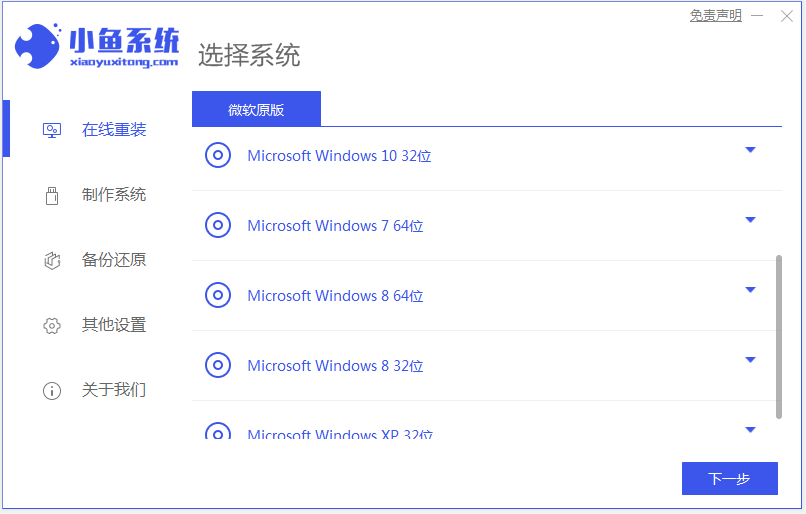
2、进入选择软件界面根据个人时间情况选择即可,点击下一步。
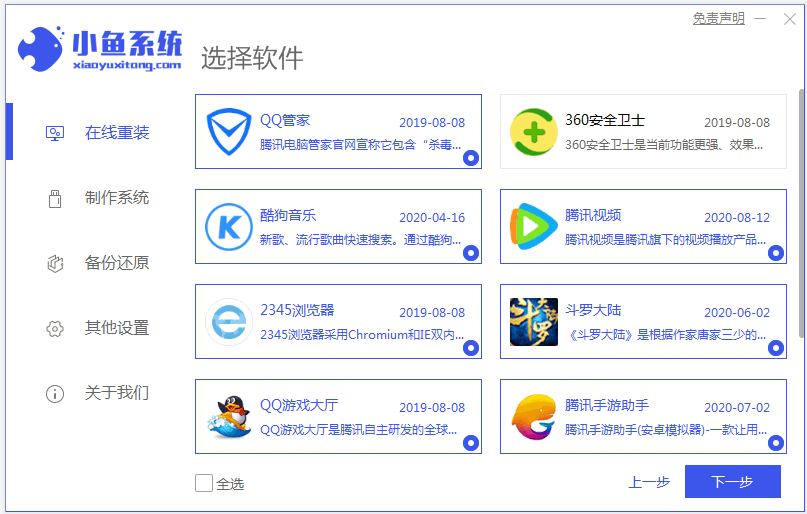
3、软件自动下载系统的安装资源中,期间不要让电脑休眠或者断电。
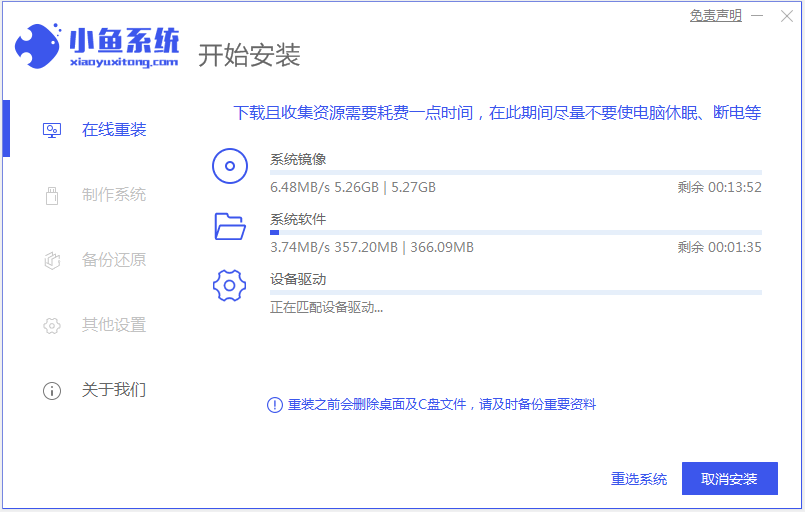
4、环境部署完成后,选择重启电脑。
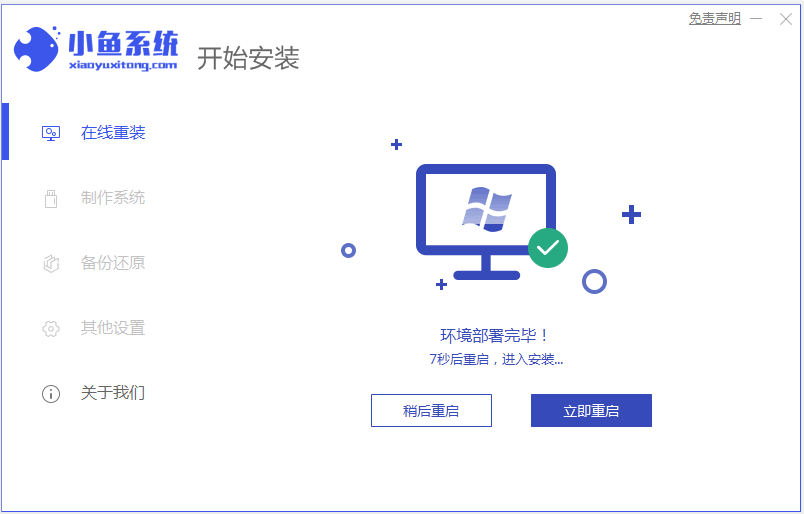
5、在这个界面选择xiaoyu-winpe项回车,进入带PE的系统。
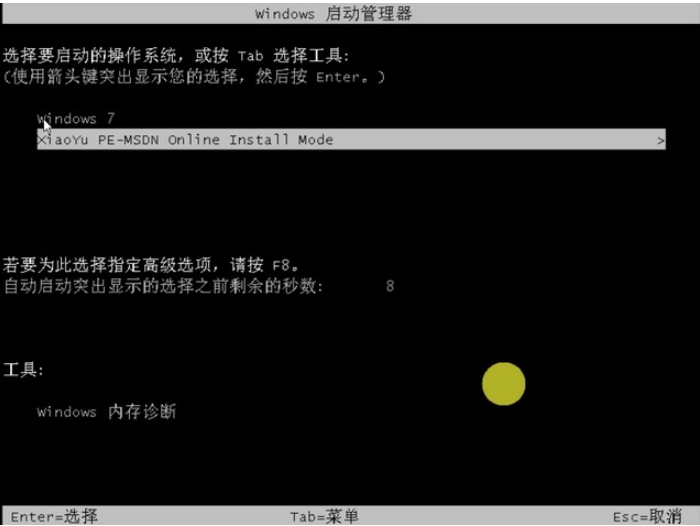
6、自动进入pe,软件会自动检测环境,然后自动进行安装。
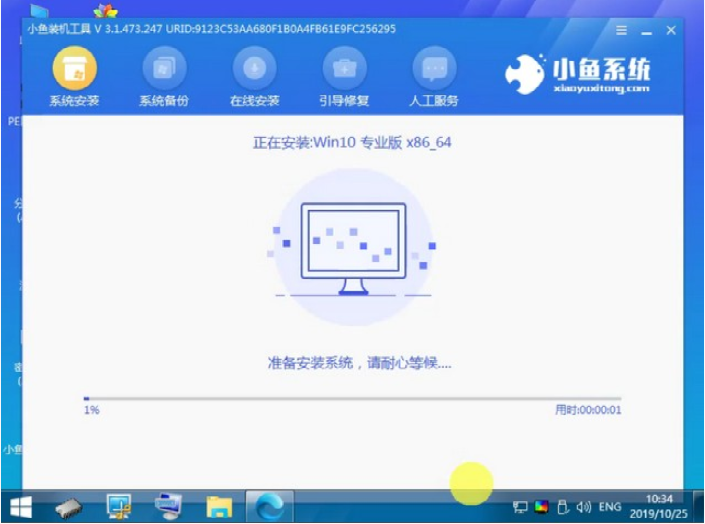
7、等待安装完成后,选择重启。
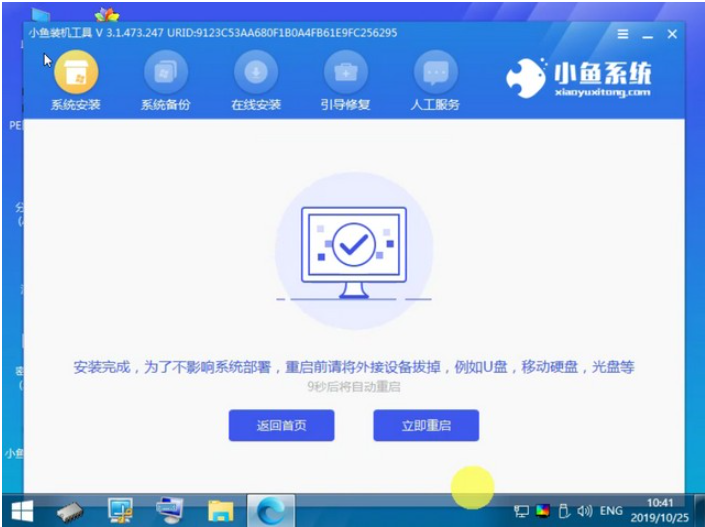
8、重启正常进入桌面即可。
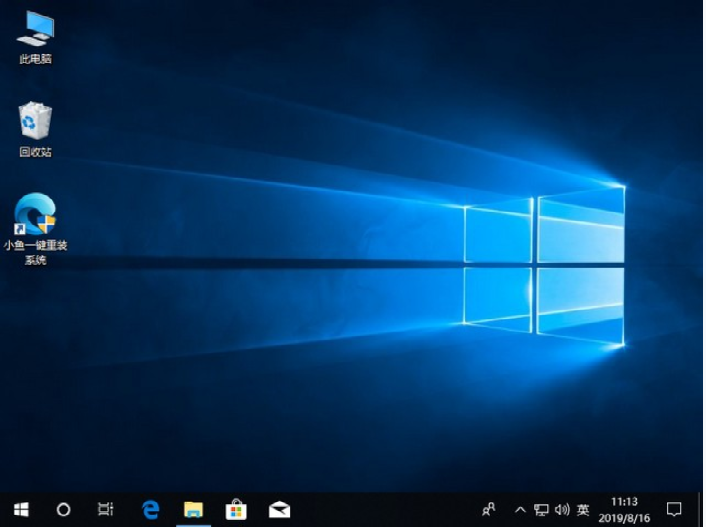
以上便是在线安装windows10专业版安装教程,希望能帮到大家。
















